Acessando o sistema #
Acesse o Perfil através do link
- No campo “Nome de usuário”, digite seu usuário UFABC. Formato típico: nome.sobrenome. Observação: o login solicitado é o do seu usuário, não do e-mail departamental.
- No campo “Senha”, digite sua senha.
Clique em: “Login”.
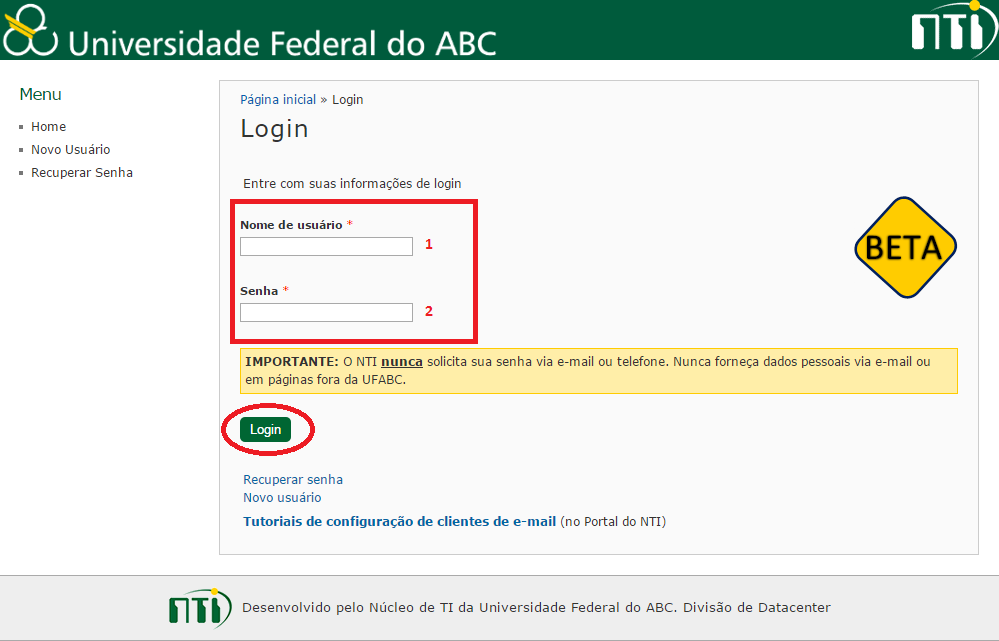
Escolhendo um email departamental a ser editado #
Para editar um e-mail departamental, clique no menu “E-mails Departamentais”.
No e-mail que deseja fazer as alterações
clique no ícone ![]() do lápis.
do lápis.
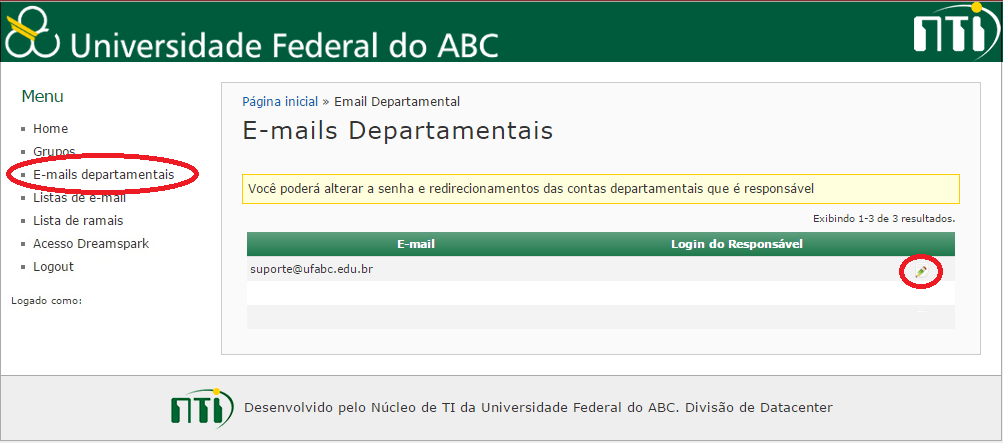
A aba “Informações” #
Nas configurações do “E-mail Departamental” o usuário visualiza na aba Informações:
- “E-mail”: nome do e-mail departamental.
- “Uso do Armazenamento”: porcentagem de uso do e-mail.
- “Descrição do e-mail”: informações relevantes sobre o e-mail.
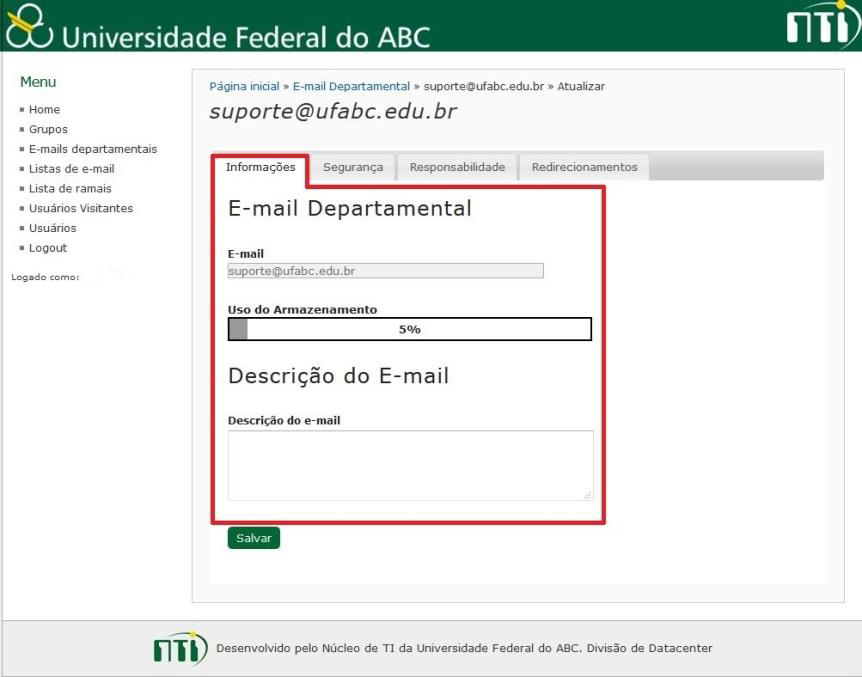
A aba “Segurança” #
Na aba “Segurança”:
- “Nova Senha”: digite a senha escolhida.
- “Confirmação de senha”: confirme a senha digitada no campo anterior.
Clique em “Atualizar”.
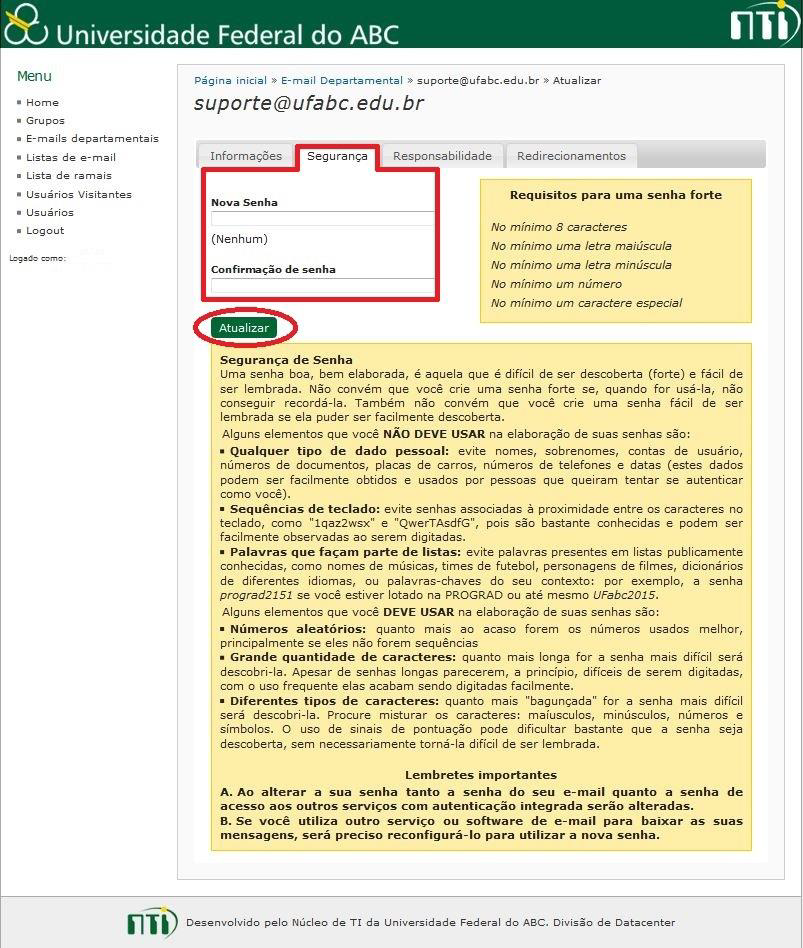
A aba “Responsabilidade” #
Na aba “Responsabilidade”, o usuário visualiza a validade do e-mail departamental.
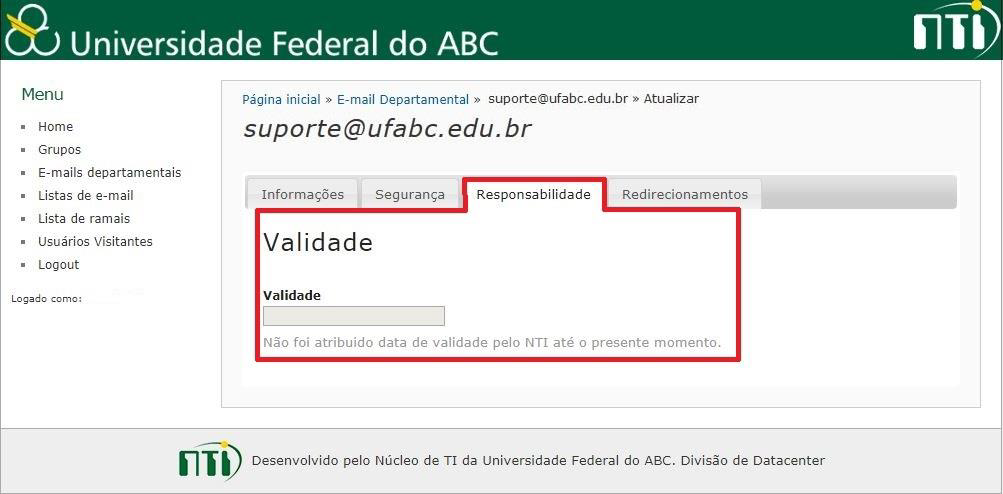
A aba “Redirecionamentos” #
Na aba “Redirecionamentos” o usuário pode fazer o redirecionamento das mensagens para outro e-mail.
Adicionar membro: digite o e-mail para o qual o e-mail departamental será redirecionado.
Clique em “Adicionar”.
Observação: quando o redirecionamento está ativo, as mensagens são apenas redirecionadas, ou seja, não é criada uma cópia na caixa de entrada do próprio e-mail departamental.
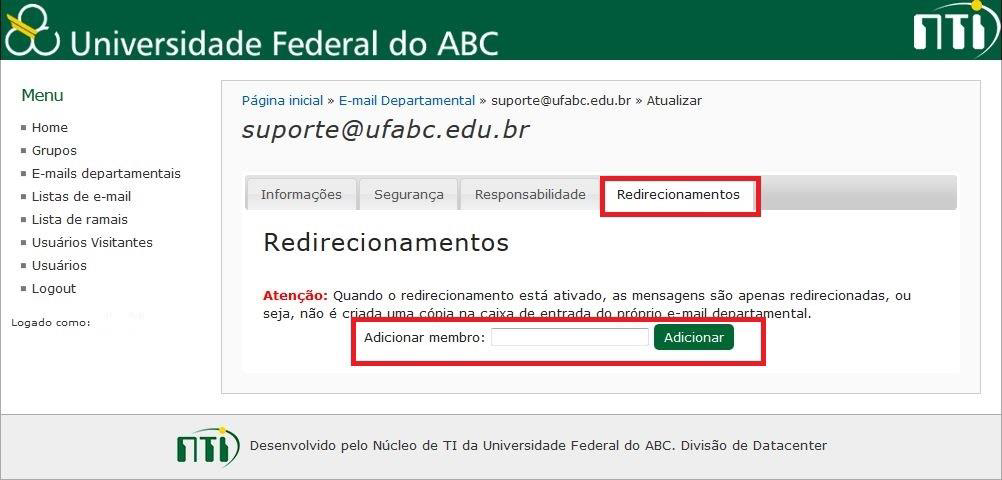
Efetuando desconexão #
Para sair do sistema, clique em: “Logout”:
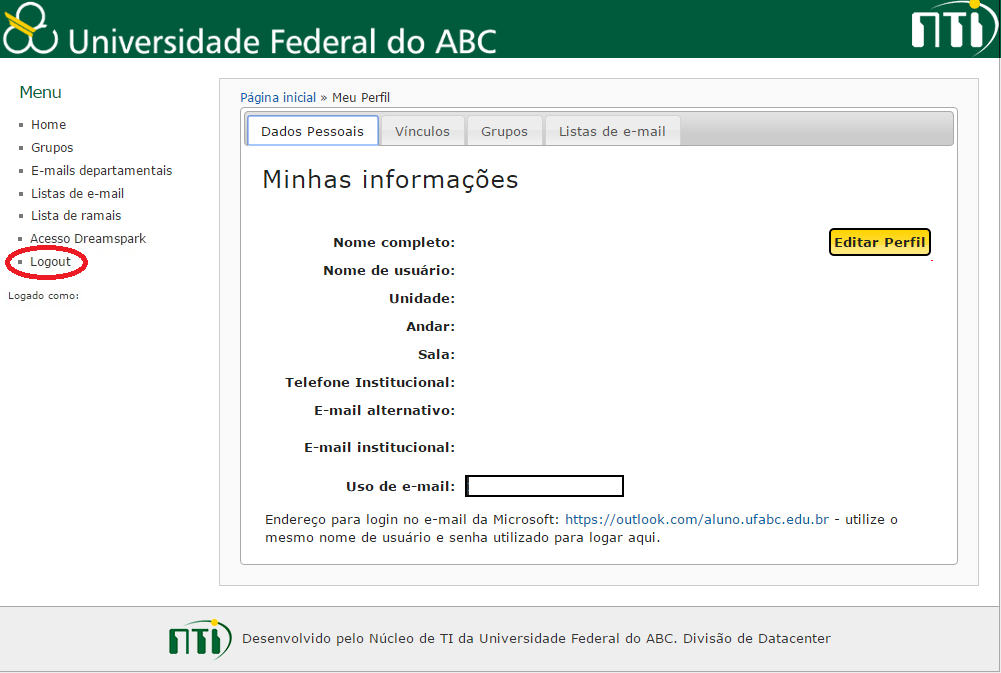







Redes Sociais